TexStudio如何配置拼写和语法检查?
TexStudio如何配置拼写和语法检查?
先理解思路后具体配置:
- 语法检查基本原理:软件TexStudio借助 language tool 对用户输入的文本进行语法检查,及单词拼写的检查。但是由于languagetool是由java编写的,所以我们首先需要安装java的运行套件JDK.
- 总体安装思路流程: 首先要安装Java JDK;然后,下载配置LanguageTool; 最后配置texstudio的语法检查功能。
软件准备:
- Texstudio:一款好用的Latex编辑器(需要配合编译工具texlive使用)
下载地址:http://texstudio.sourceforge.net/ (也可以到清华大学镜像网站下载)
- Language Tools:语言检查工具,含有单词拼写和语法检查功能, 下载后缀为.zip的文件
下载地址: https://languagetool.org/download/
- English dictionary:词典文件,下载文件的后缀为 oxt, 此文件下载后放置于你安装 texstudio 路径下的dictionaries 路径下, texstudio的默认位置: C:\Program Files\texstudio\dictionaries
下载地址: https://extensions.libreoffice.org/extensions/english-dictionaries
- JDK: java 软件开发运行环境套件, jdk 安装 LTS 的版本就好,不一定需要最新 (推荐安装长期支持版本,即带有LTS字眼的版本,如JDK8,JDK11)
下载地址: https://www.oracle.com/technetwork/java/javase/downloads/index.html
0. 安装准备:Java环境安装
下载好 JDK 并安装后,首先简单配置环境变量。右键” 此电脑”,然后如图操作(以win11为例):
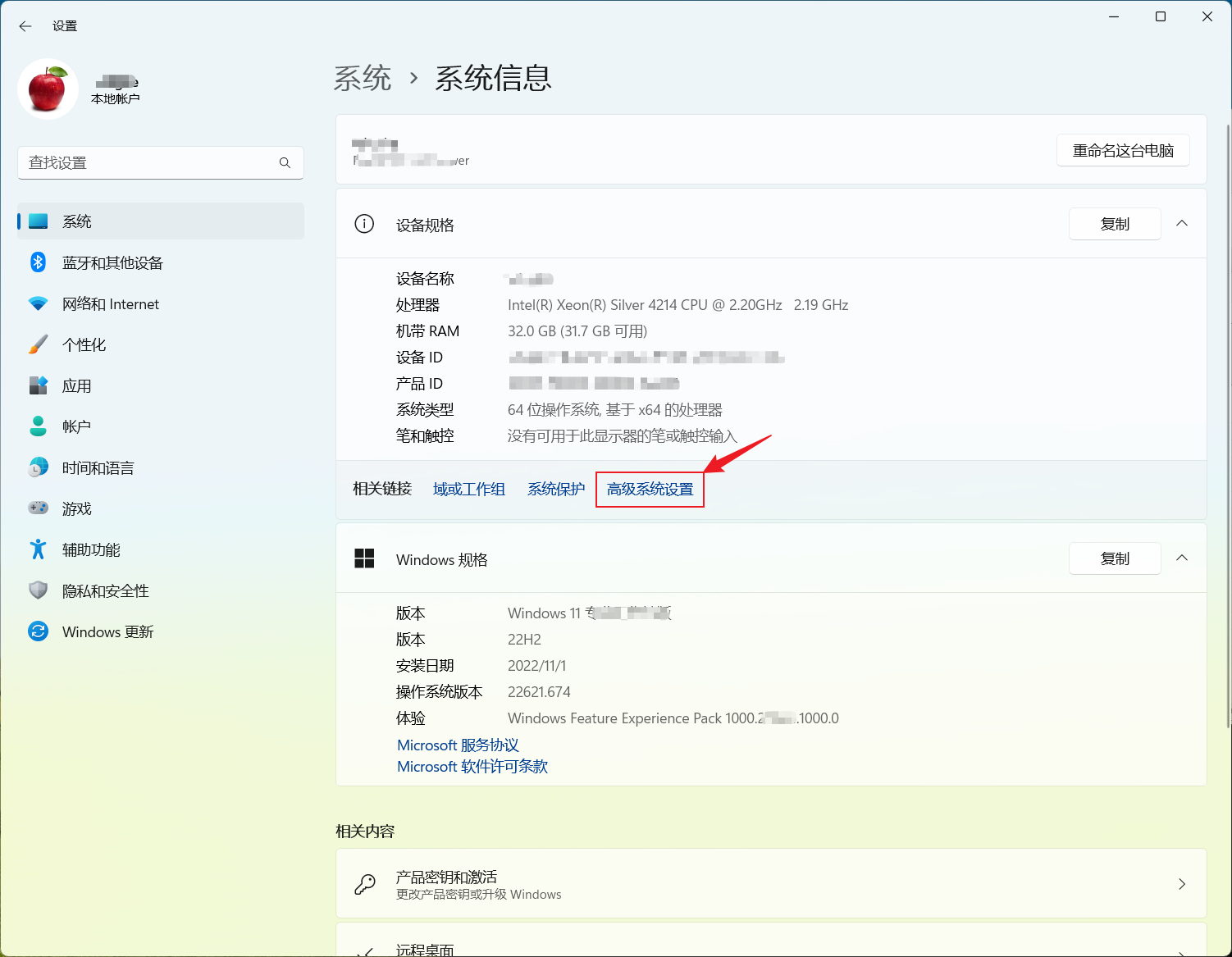
1. 新建变量 JAVA_HOME, 和该变量值设置为前面安装的java JDK的路径
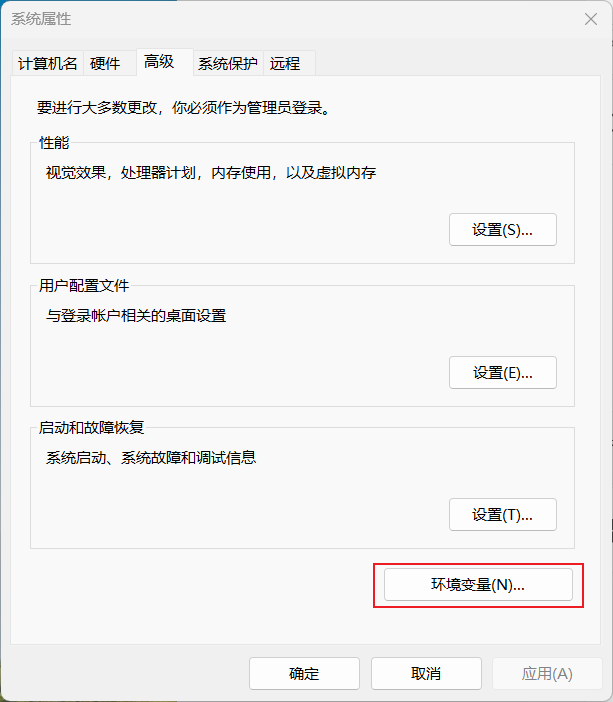
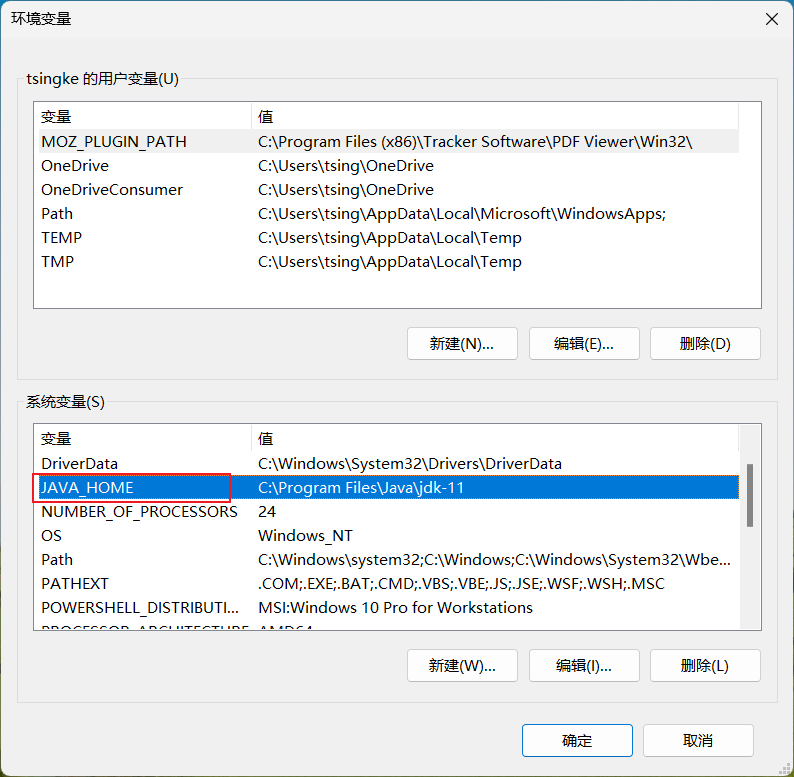
2. 继续新建变量CLASSPATH ,并设置该变量值为: .;%JAVA_HOME%\lib\dt.jar;%JAVA_HOME%\lib\tools.jar; (开头带点.)
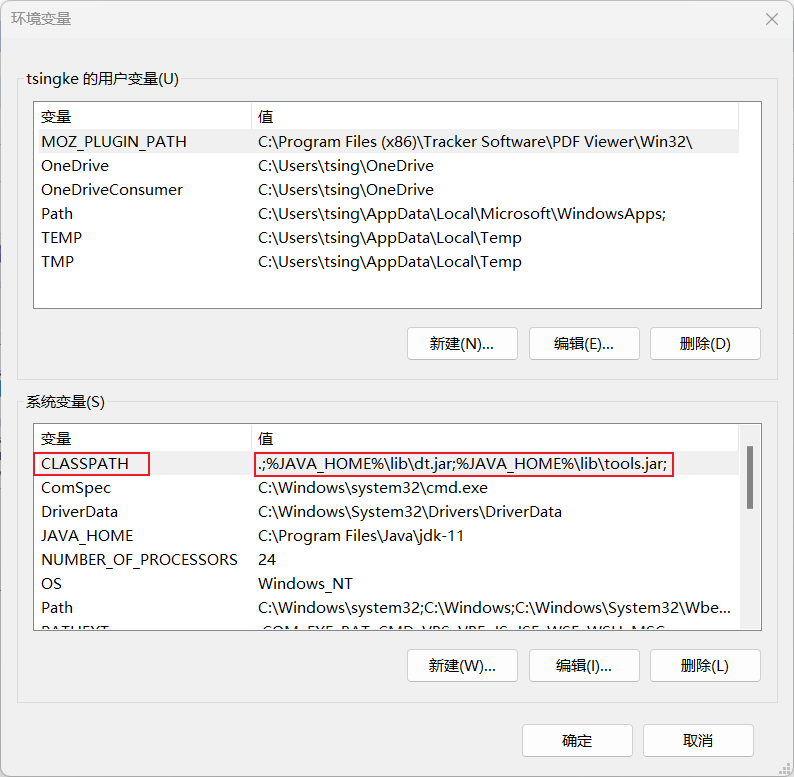
3. 接着找到 Path 变量,双击新加如下内容:
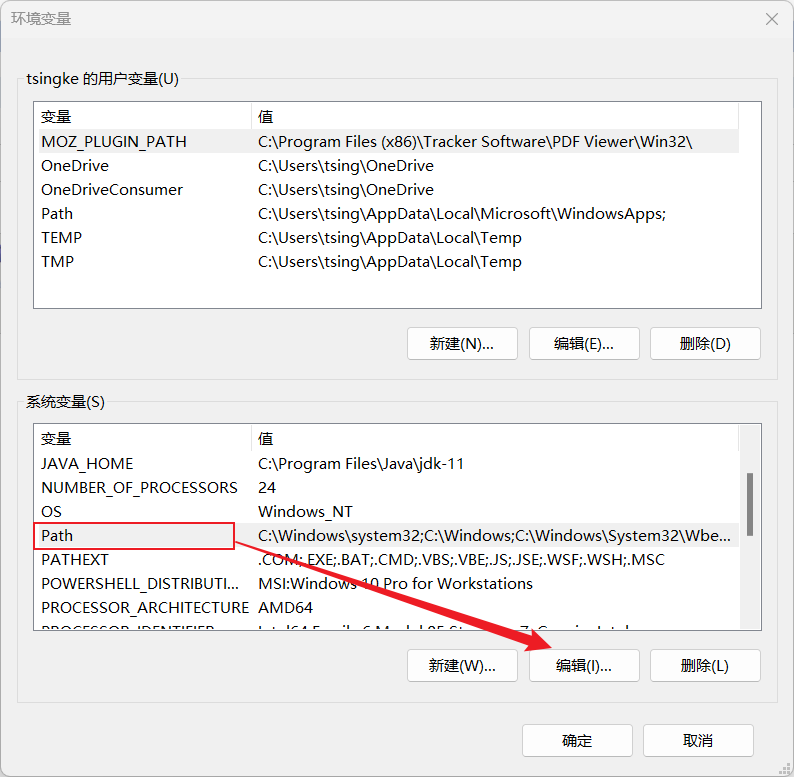
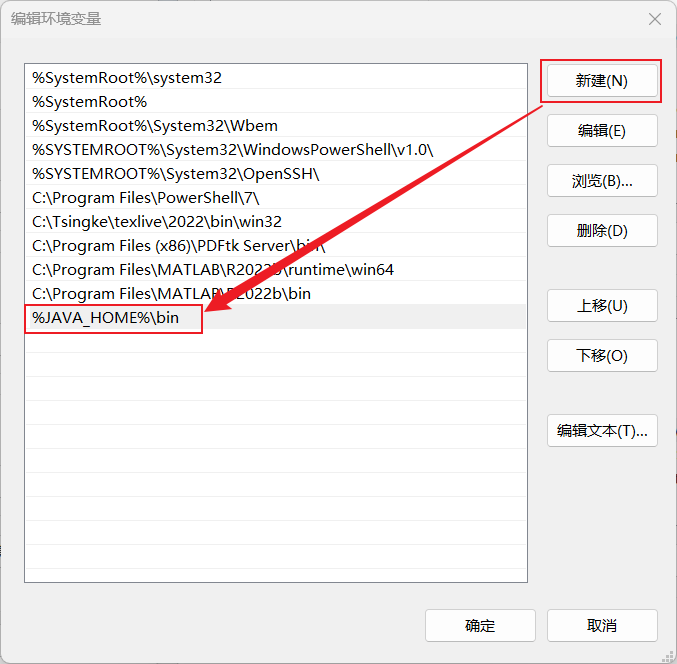
4. 至此java的环境变量设置完毕,下面可以验证是否安装成功。 验证方法如下:
按住键盘win+R , 输入命令cmd, 在打开的黑窗口里输入 java -version , 如果没有错误提示,且输出了jdk的版本, 则表示环境变量配置成功。
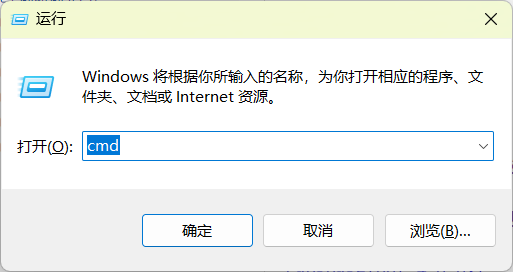
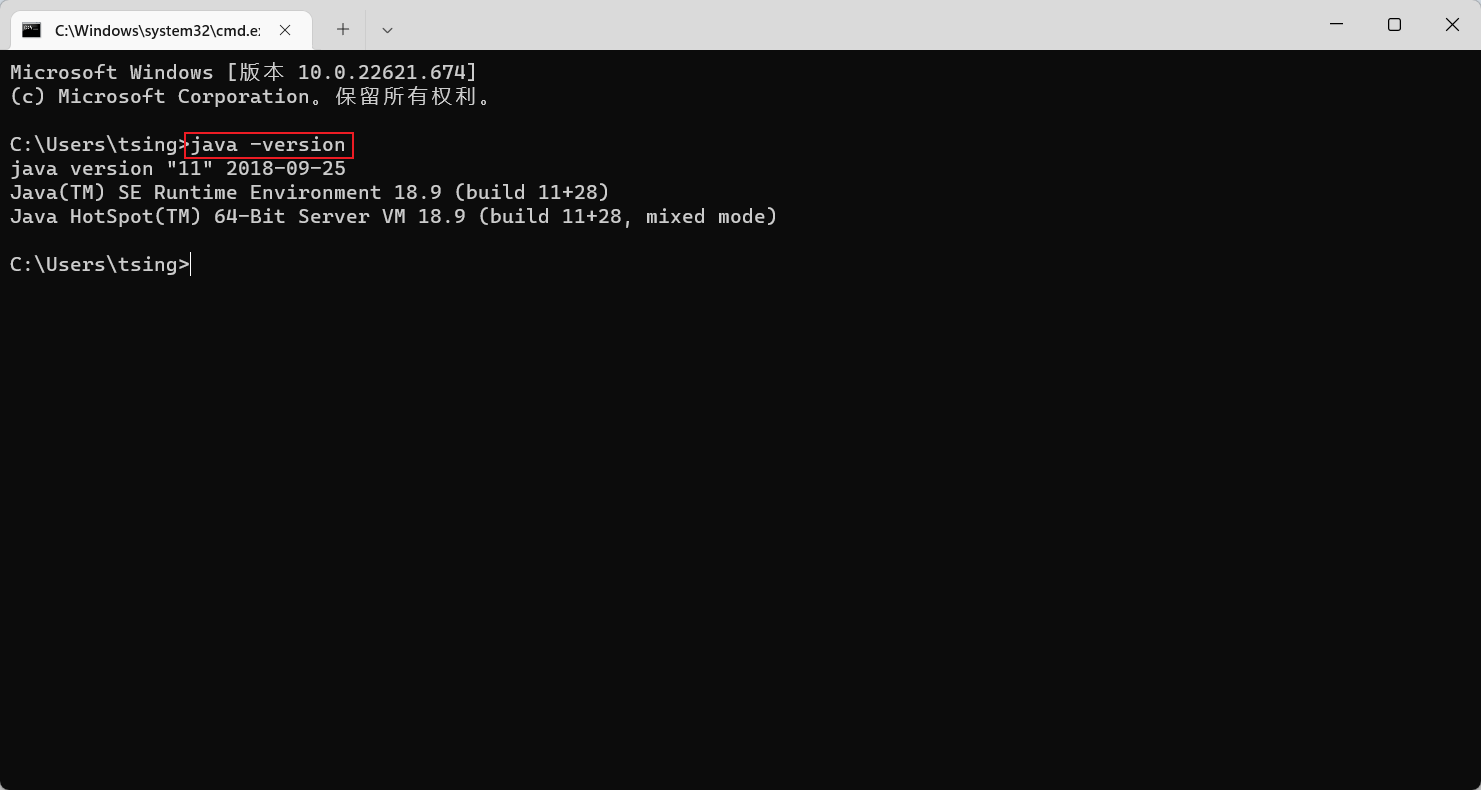
ps:如果在后续配置过程使用java jdk的绝对路径, 那么上面的配置步骤其实完全可以免去~~ 不过配置好后,我们可以使用java编译其他java程序了~
1.配置Language Tool
下载地址:https://languagetool.org/download/

首先,按着教程将下载好的languagetool解压(languagetool下载链接),并在包含压缩包languagetool.jar的文件夹位置打开cmd,输入:
java -jar languagetool.jar(或者直接双击打开 languagetool.jar),在languagetool界面上点击“TextChecking”,然后点击“选项”,出现一下界面,
将“运行服务器端口”勾上,端口设置为8081。“对服务器使用以下设置”勾不勾选应该影响不大。然后点击确定,关闭languagetool界面。
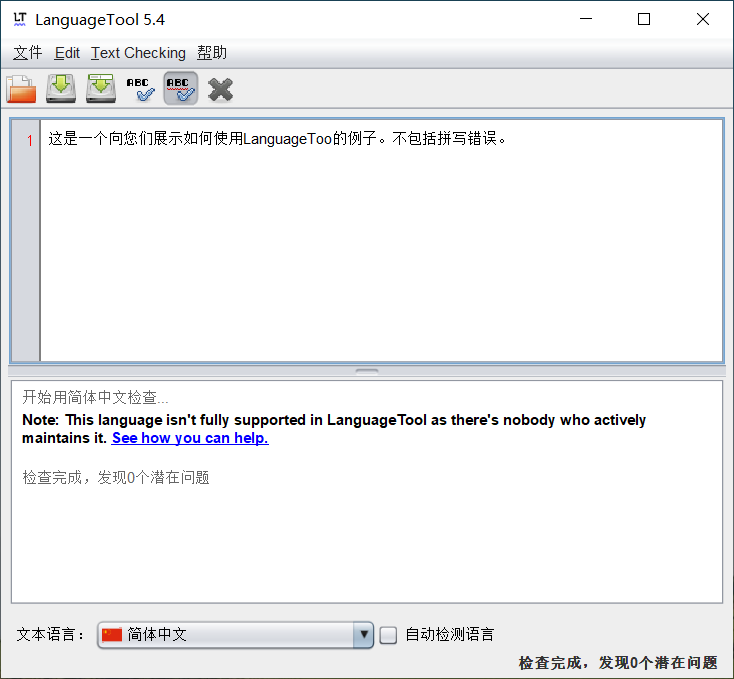
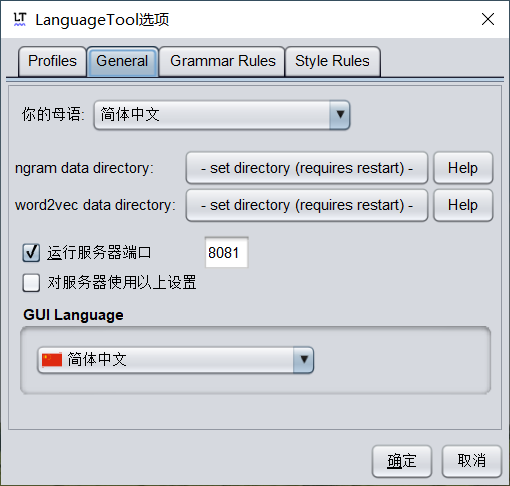
2. 设置texstudio
打开texstudio,菜单-option选项-configure Texstudio配置,找到”语言检查(Language Checking)”标签项,配置好下列两项主要内容:拼写检查设置,内部语法检查设置。
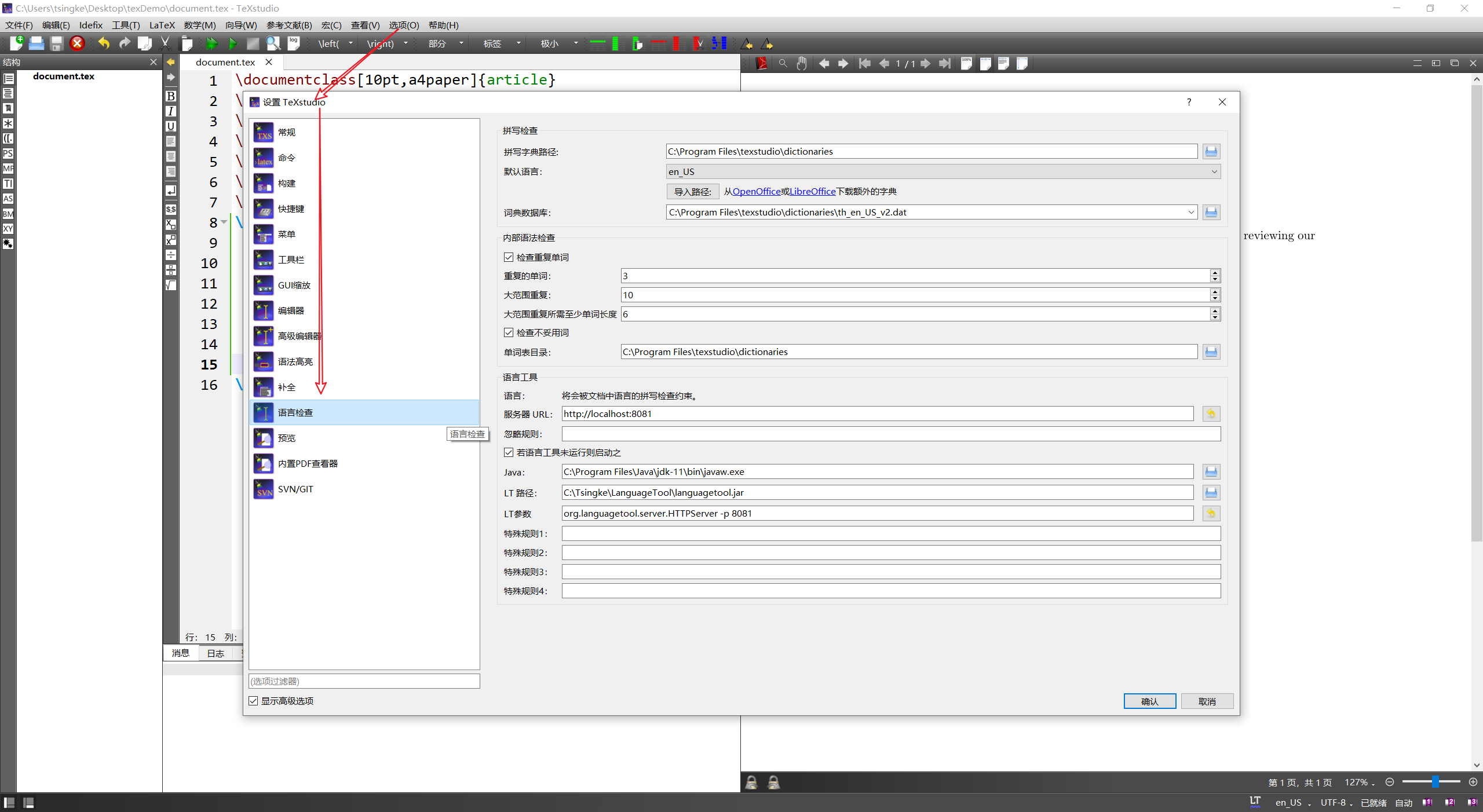
注意:服务器URL是http的形式,不是https形式~~
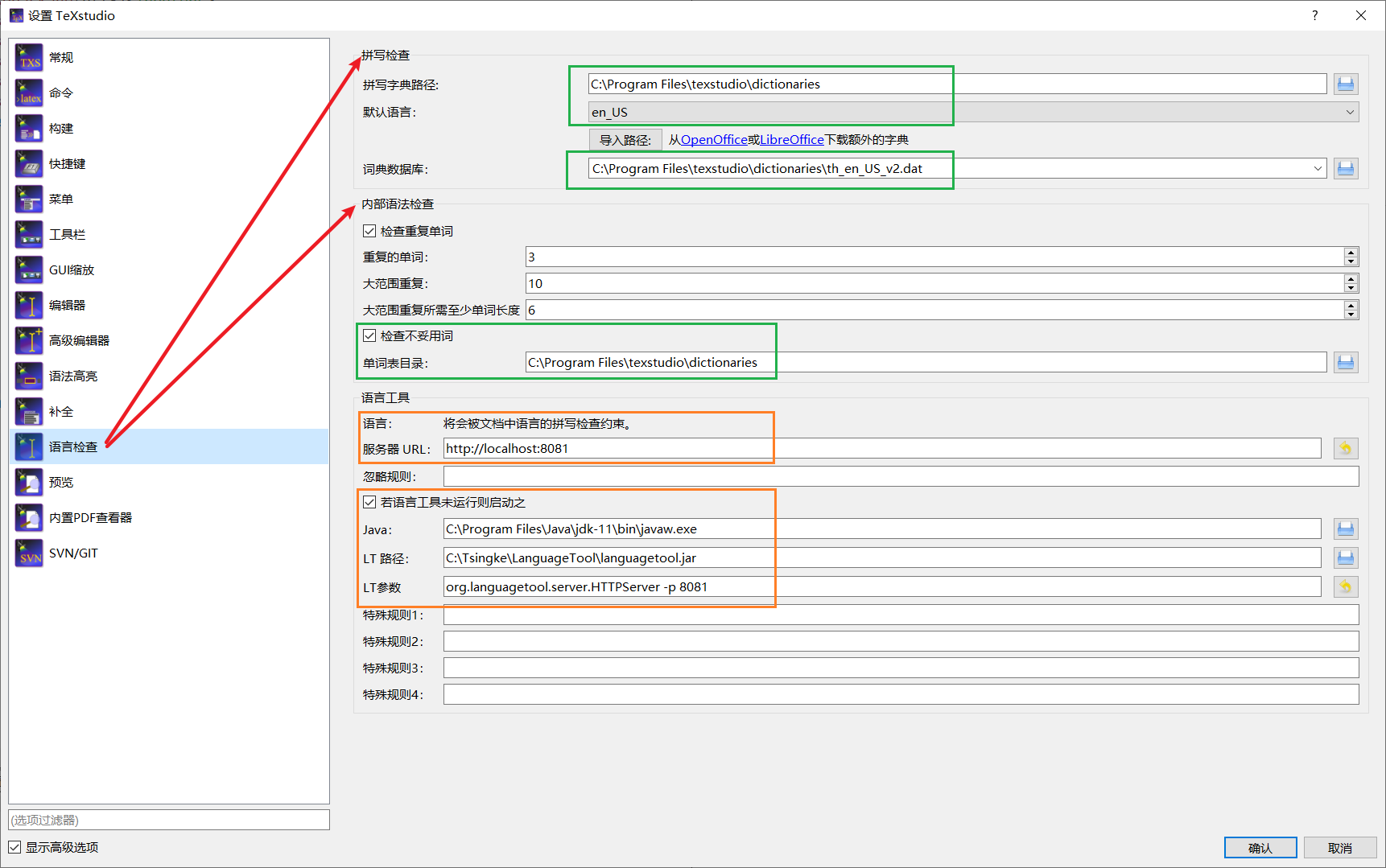
拼写字典路径: C:\Program Files\texstudio\dictionaries 词典数据库: C:\Program Files\texstudio\dictionaries\th_en_US_v2.dat 单词表目录: C:\Program Files\texstudio\dictionaries 服务器URL: http://localhost:8081 Java: C:\Program Files\Java\jdk-11\bin\javaw.exe LT路径: C:\Tsingke\LanguageTool\languagetool.jar LT参数: org.languagetool.server.HTTPServer -p 8081
如果是macOS系统,texstudio基本配置概览:

注意: 配置窗口里的Java位置,选择javaw.exe (注意不是java.exe, 仅针对windows平台)。
ps:我在win11测试时,如果之前配置过java环境变量,这里直接设置为 java,测试也可以通过~~
---------------------------------------------------------------------------
按照上面格式配置texstudio,配置完后重新启动texstudio,
上述步骤配置完后,可以检查一下是否配置成功,方法如下:
点击菜单栏“帮助”按钮,然后点选“检查语言工具”,如果显示下面的“已开启”和“LT运行中”,则说明配置成功。
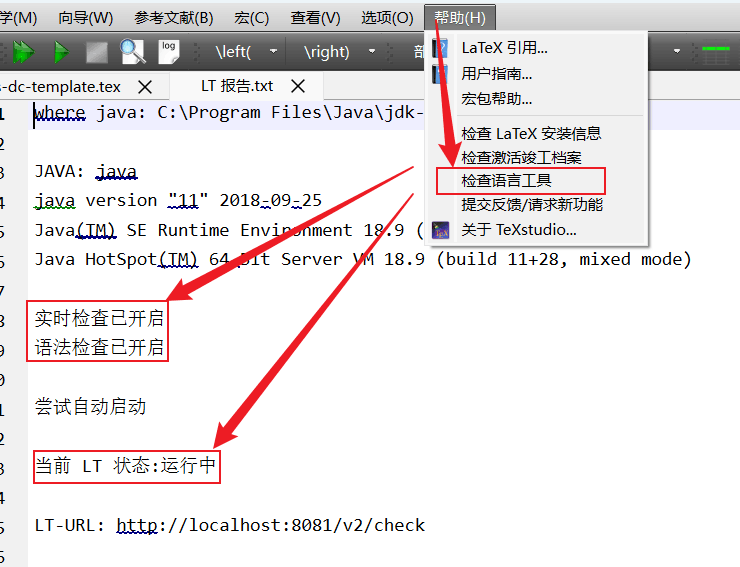
3.验证语法检测
在texstudio输入错误语法内容:
The language tool Testing:
You is right.
i were wrong.
软件通过波浪线显示语法错误了。在出错的单词上点右键,可以更正为正确的语句。
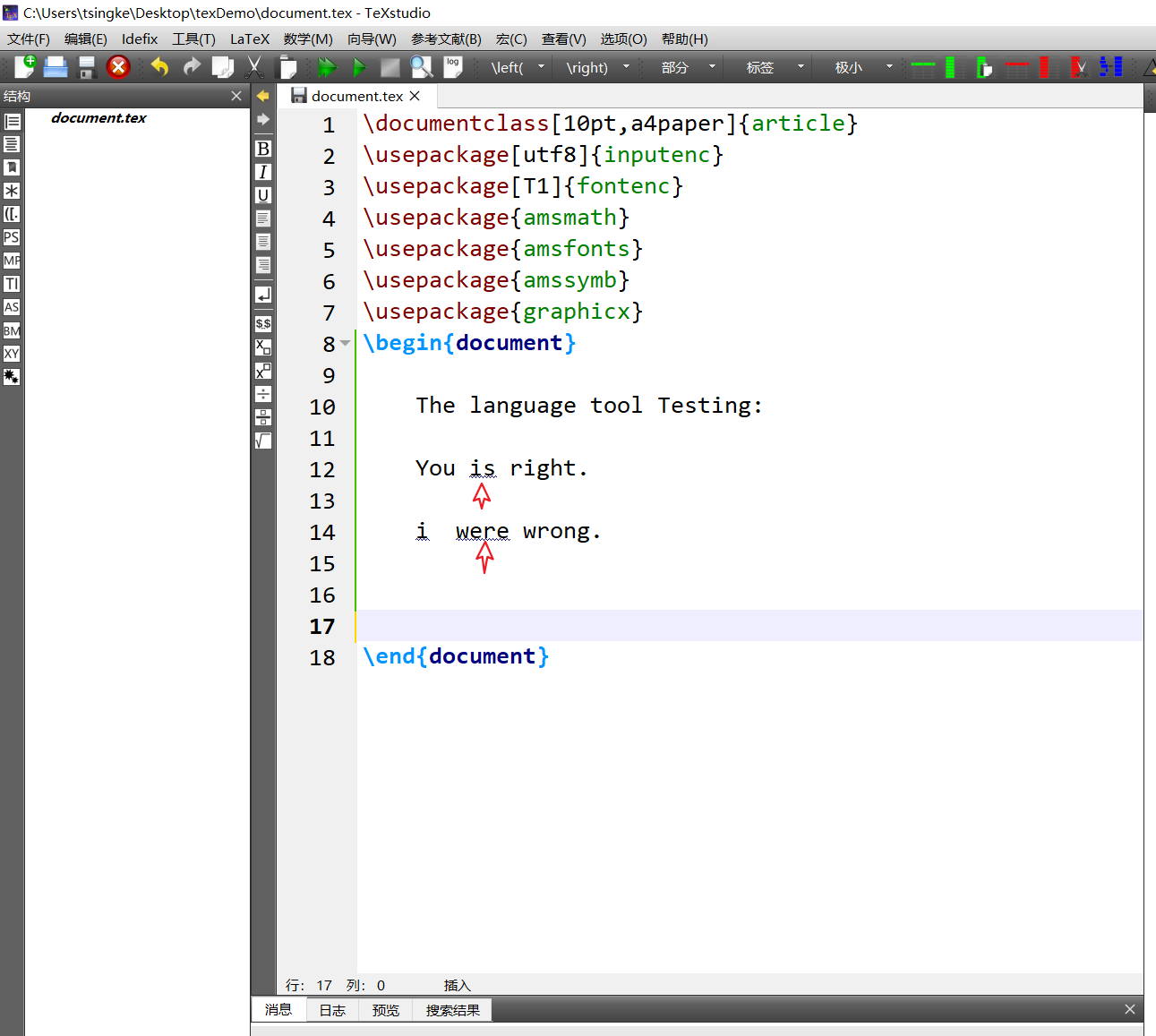
鼠标放到蓝色波浪线位置,会看到如下语法错误提示:
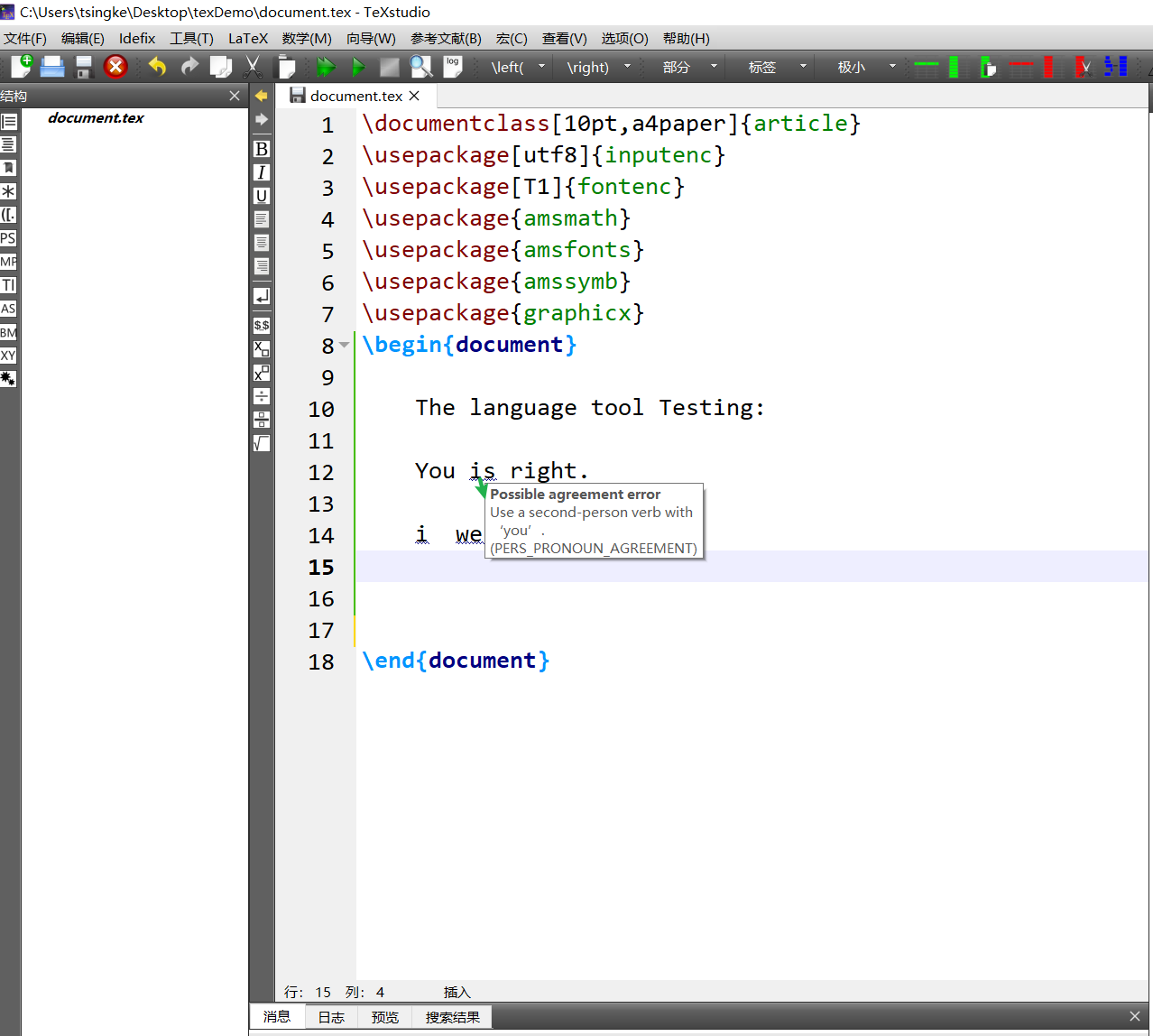
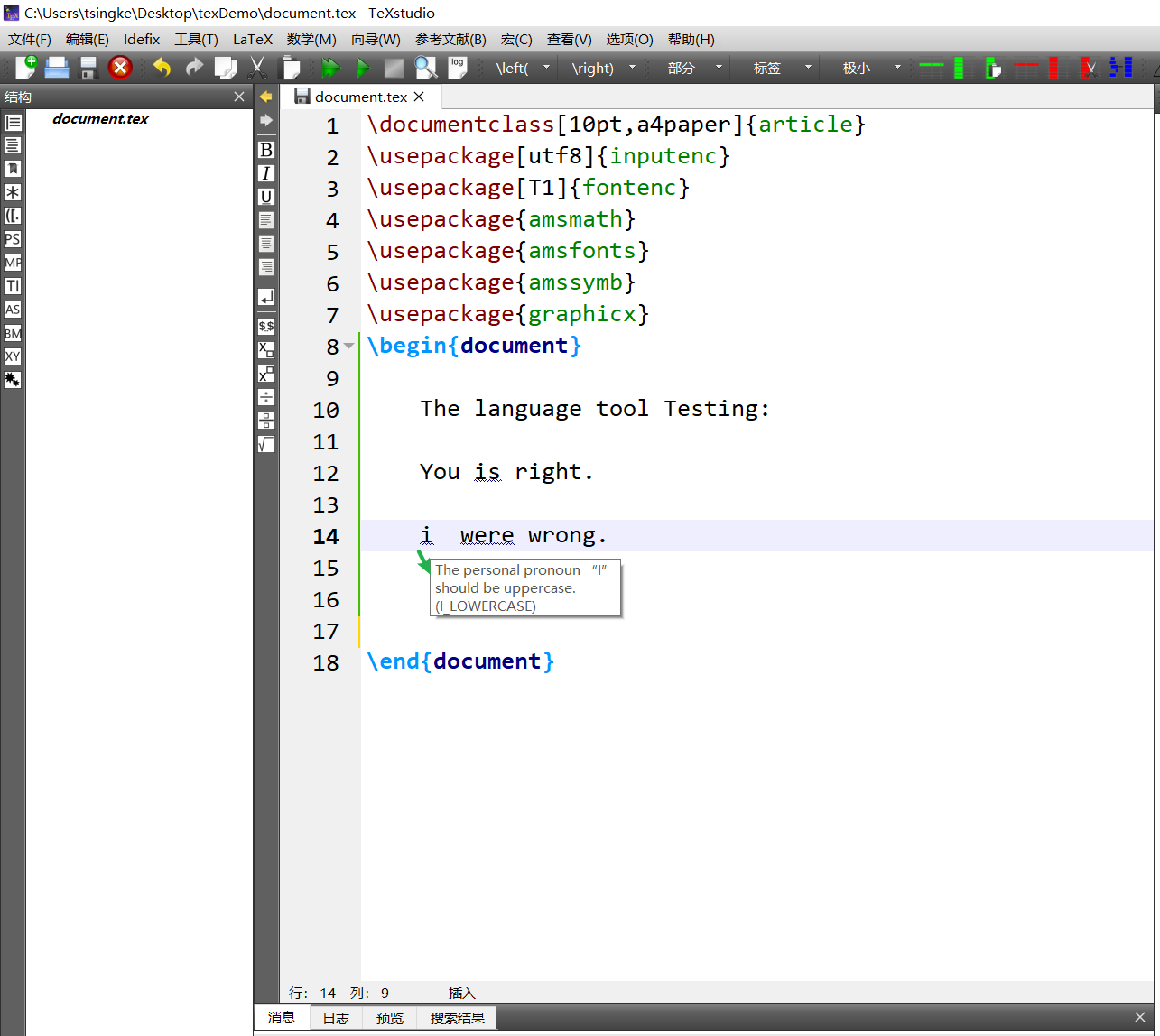
4.结论
语法检查可以帮助我们写作符合语法规范,单词拼写正确,用词合理的论文,大大降低人工排错的难度, 节省宝贵科研时间。
最后的tips:
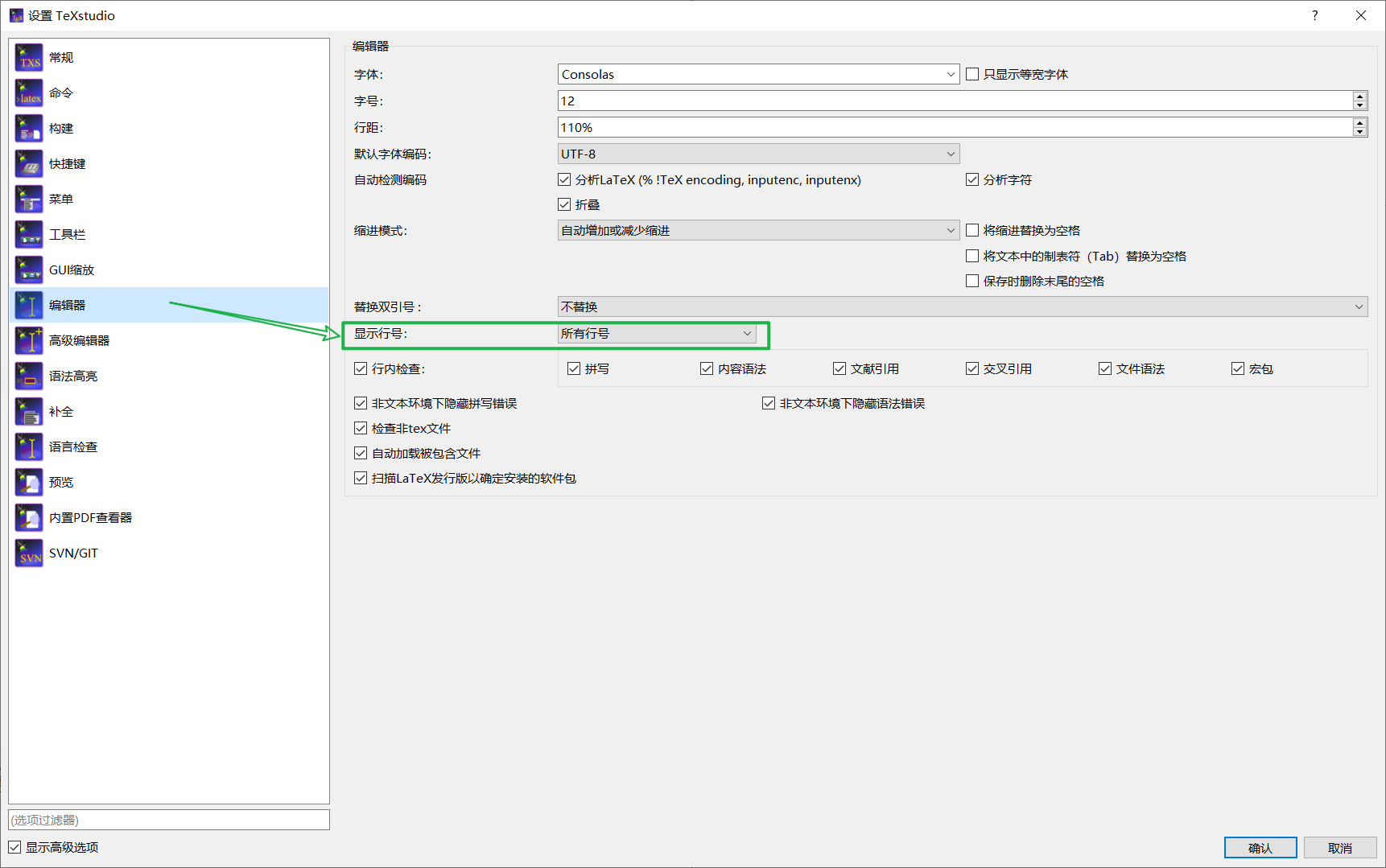



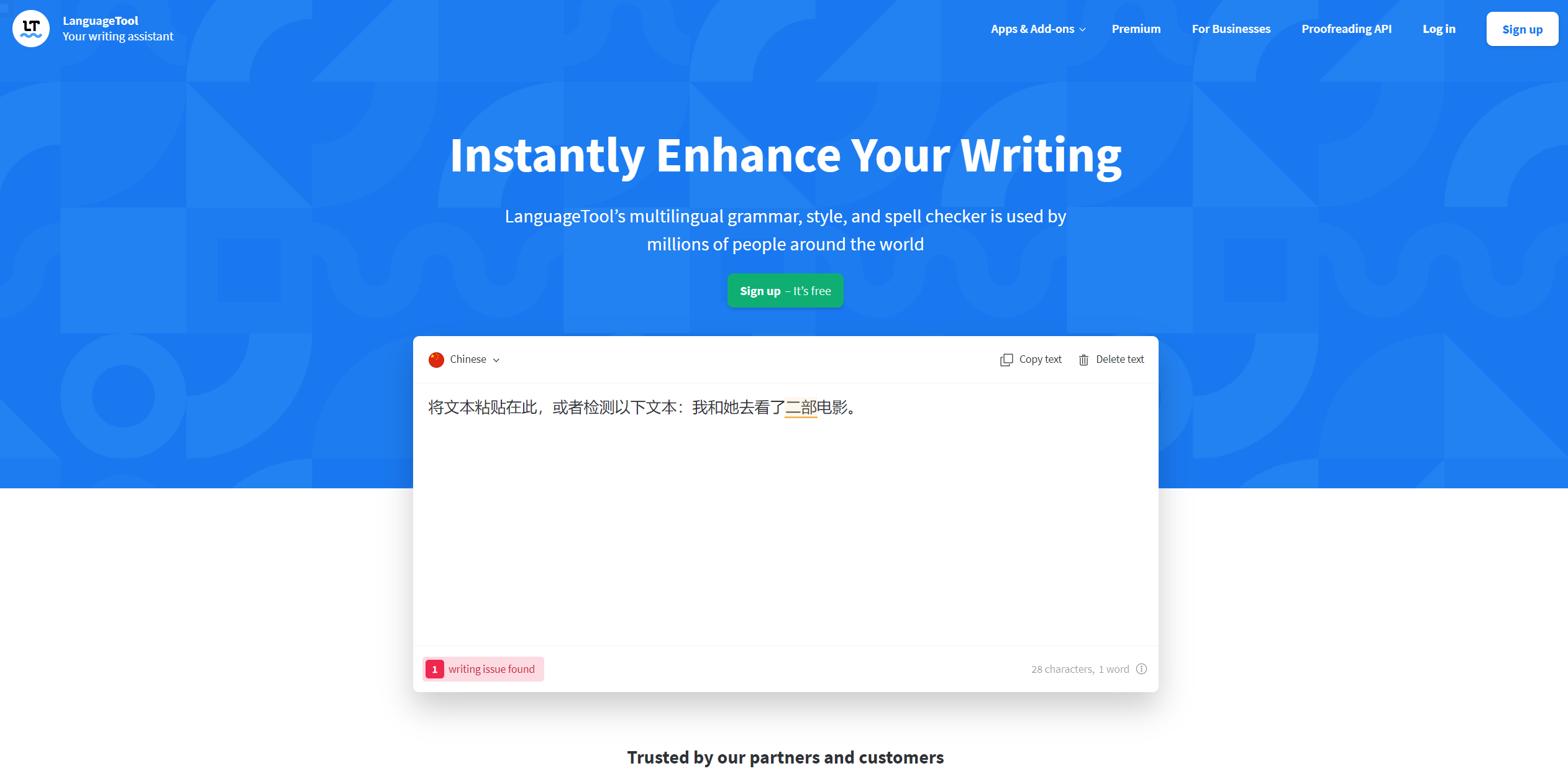

 浙公网安备 33010602011771号
浙公网安备 33010602011771号